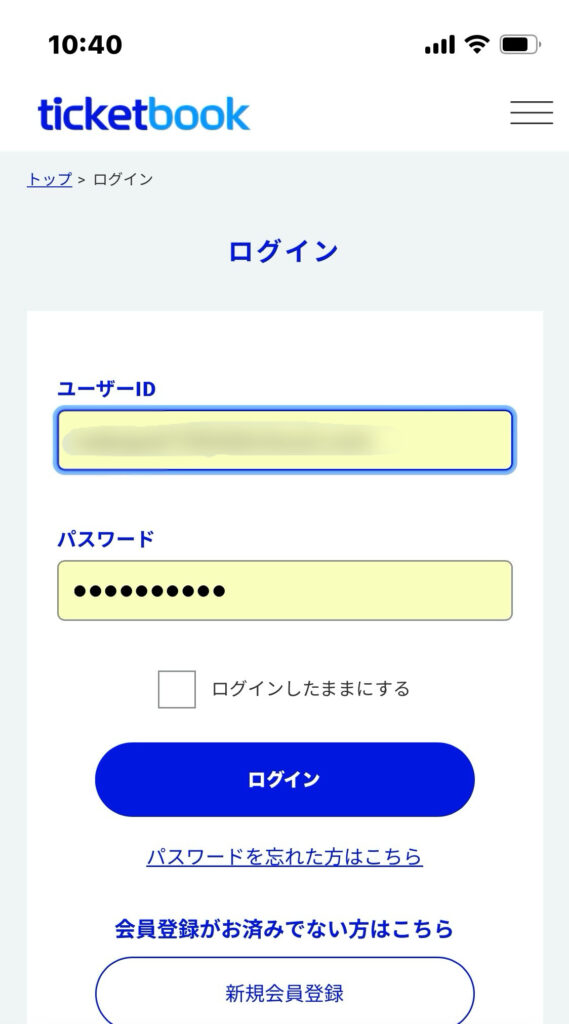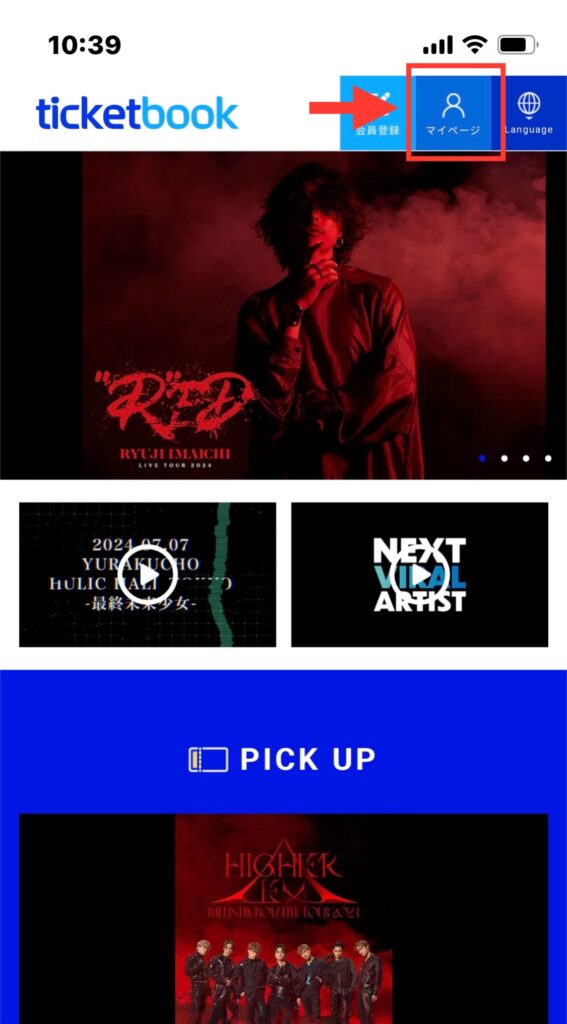チケットブックは複数枚チケット購入をすると、同行者登録をする必要があります。
同行者登録には同行者のメールアドレスが必要です。
しかし申込時にまだ同行者が確定していない場合、どうしたらいいのか困ったことがありませんか。
同行者が決まっていないのに申込みに日になってしまった場合、同行者登録はどうしたらいいのでしょうか。
同行者登録は申込みの時しか出来ないのか、詳しいタイミングについて知りたいですよね。
更にチケットブックは、電子チケットとなります。
その為スマホを持っていない場合はどうなるのでしょう。
スマホを持っていない相手を同行者に出来るのか知りたい人もいますよね。
今回はチケットブックの同行者登録のタイミングや、スマホを持っていない相手は同行者に出来るのかについて調査しました。
更に同行者登録の手順も紹介します。

チケットブックの同行者登録のタイミングはいつ?
スマホを持っていない人は同行者に出来るの?同行者登録の手順は?
- チケットブック同行者登録のタイミングについて
- スマホを持っていない相手は同行者に出来るのかについて
- チケットブックの同行者登録手順について
チケットの売買取引なら
「チケジャム」がおすすめ!
不正取引の対策&代金一時預かりとチケット入場補償サービスありで安全に取引ができますよ。
\チケット購入でポイント10%還元 /
チケット出品者は出品者は手数料無料
チケット購入者は取引手数料実質無料
チケットブック同行者が決まってない場合は?登録のタイミングについて
チケットブック同行者登録はどのタイミングで行われるのでしょうか。
実は抽選と先着によってタイミングが少々違います。それぞれ説明して行きましょう。
抽選チケットの場合
チケットブックで複数枚のチケットを抽選申込みする際は、
必ず求められるのが同行者のメールアドレスです!!
入力しないと次に進めません。
入力内容は、
同行者のチケットブック会員登録済のメールアドレスが必要
申込みの時点で同行者の会員登録が必要となります。
チケットブック公式サイトにも記載がありました。
・同行者を決める
・同行者のチケットブック会員登録
これは抽選申込みまでに行っておきましょうね!!
しかしどうしても申込時に同行者が確定しない場合の対処法は、
家族など親しい人に仮の同行者として登録しチケットを申し込む
チケット発券時に確定した同行者のへ変更する
以上の方法も可能となります。
同行者の変更は申込者がチケット発券時「分配」によって、簡単に行えるので安心してくださいね^^
家族に事情を説明しておけば、チケットブックの会員登録自体は無料なので問題ないでしょう。
Amazon会員でもログインできますよ。
→チケットブック会員登録はココからどうぞ


先着チケットの場合
では先着の場合はどうなのでしょうか。
チケット発券時に同行者入力(登録)を行う
先着順の場合は申込者が「分配」を行う際に同行者のメールアドレスを入力します。
発券(分配)の時までにチケットブック会員登録はしておきましょう!!
抽選と先着だと少々違うので戸惑わないようにしましょうね^^
チケットブック同行者が携帯なしの場合は?スマホ持ってないとだめ?
チケットブックは電子チケットとなります。
当然当日はチケット確認が行われますが、その際スマートフォンを持っていない場合どうなるのでしょうか。
チケットブック公式サイトにも記載されています。
スマートフォンを持っていない相手を同行者にする事は残念ながら出来ないと考えた方がいいでしょう。
パソコンで会員登録出来たとしても、
という事になります。
ですのでスマホを持っていない人の同行者は無理でしょう。
当日会場に入れなければチケットが無駄になって勿体無いですからね・・・。
チケットブック同行者登録の手順について
ではチケットブックの同行者登録はどう行うのでしょうか。
先述したように同行者の登録は抽選と先着でタイミングが異なります。
それぞれ手順を紹介します。
抽選:申込み時の同行者登録
抽選チケットの場合は申込み時に同行者のメールアドレスの入力が必要となります。
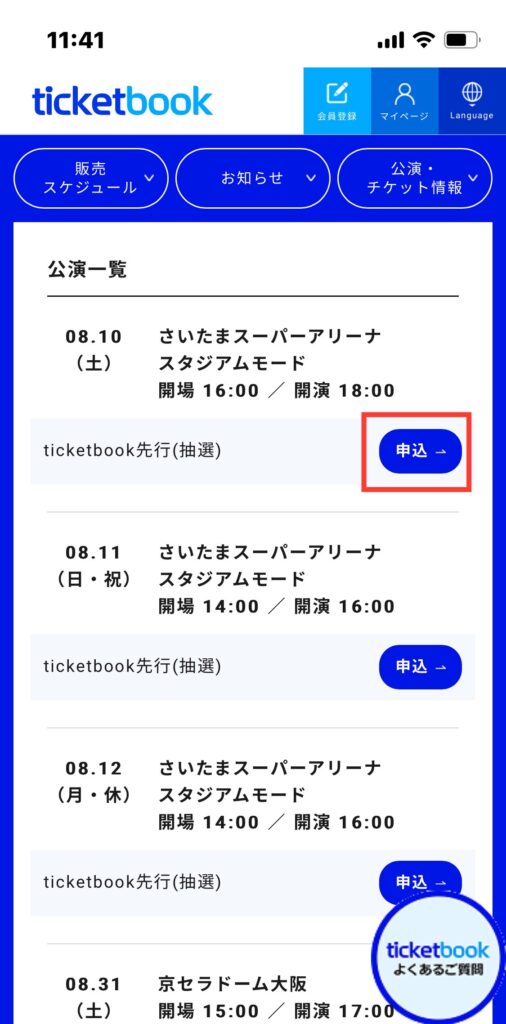
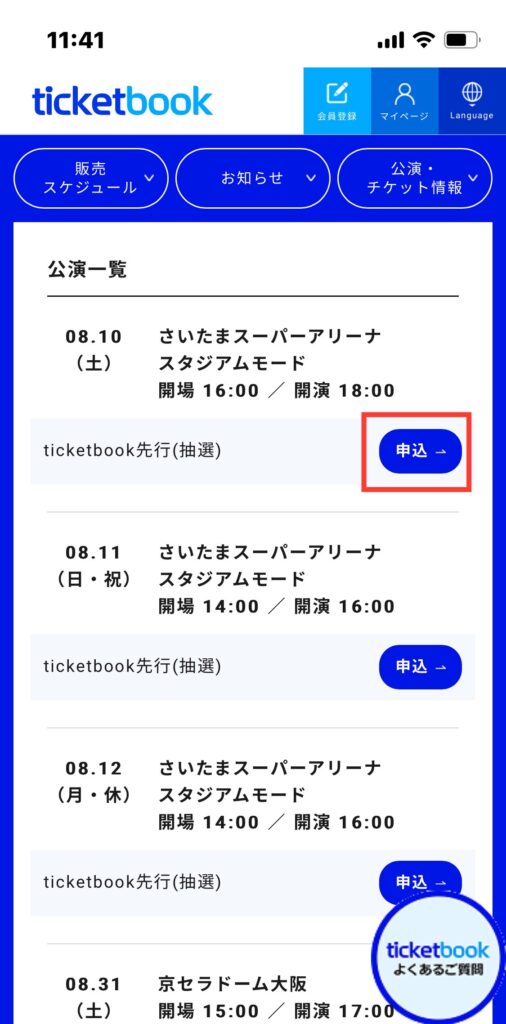
※アドレスを間違わないように注意しましょう。
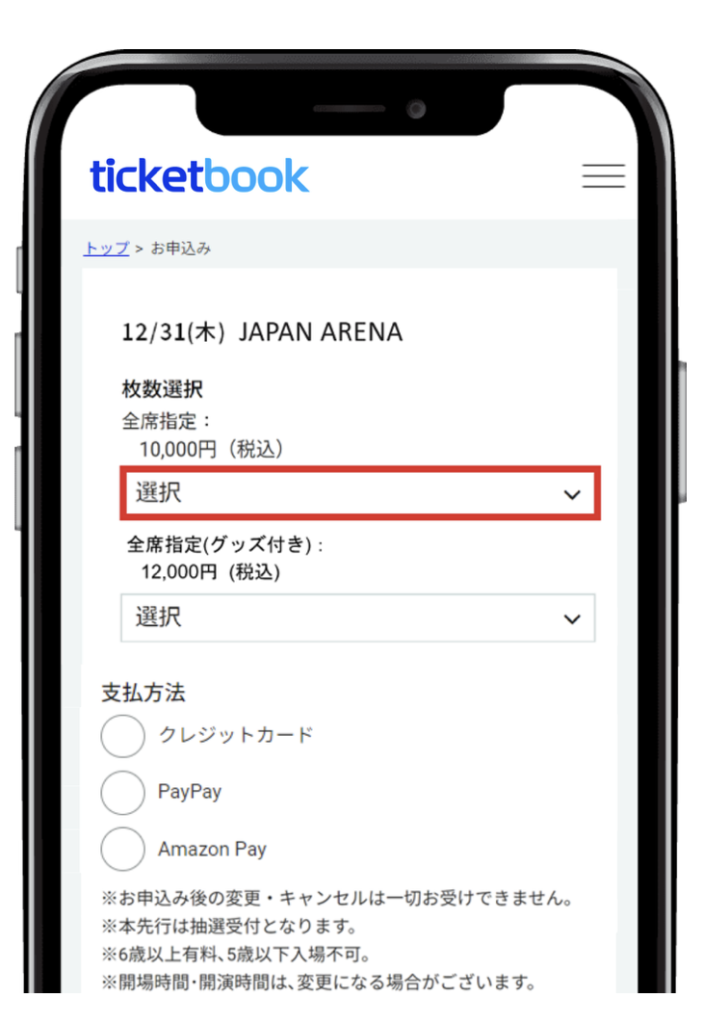
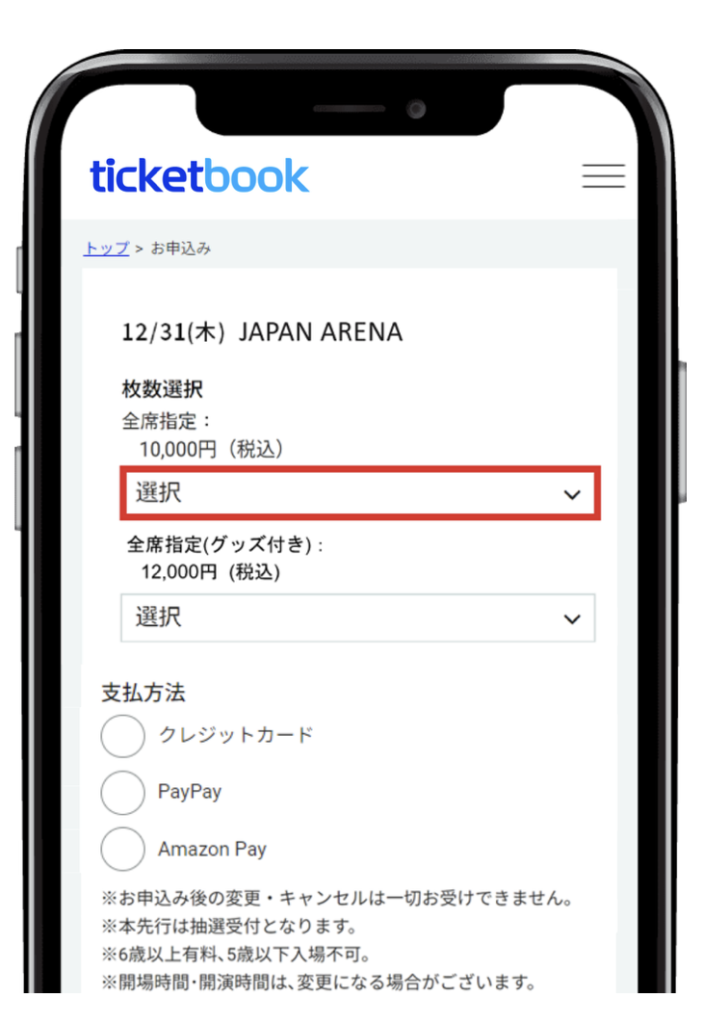
※指定した支払い決済画面に飛ぶので決済を行う
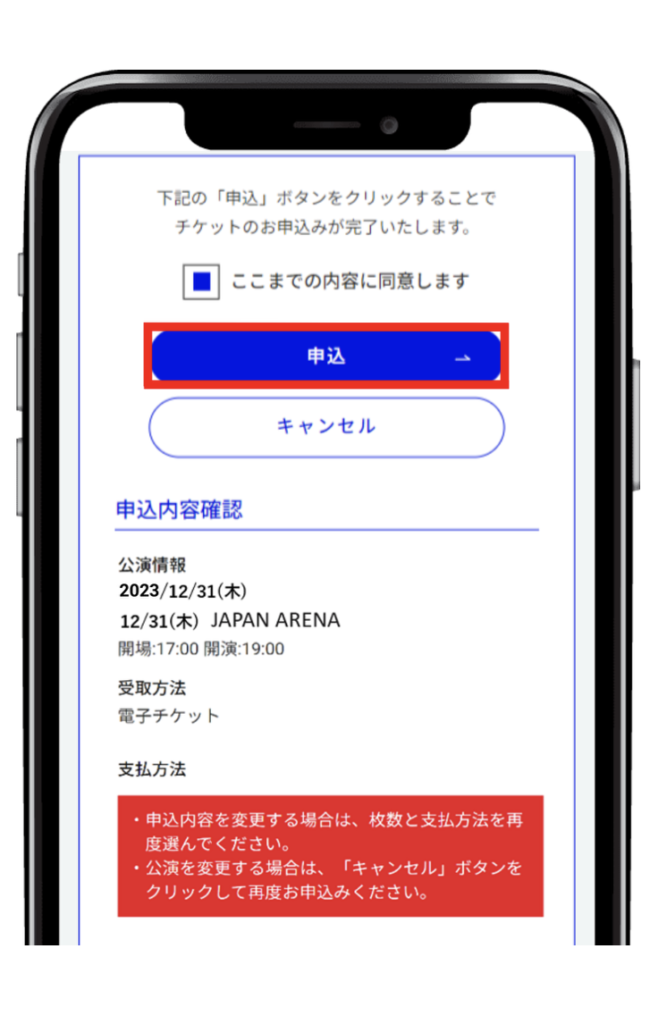
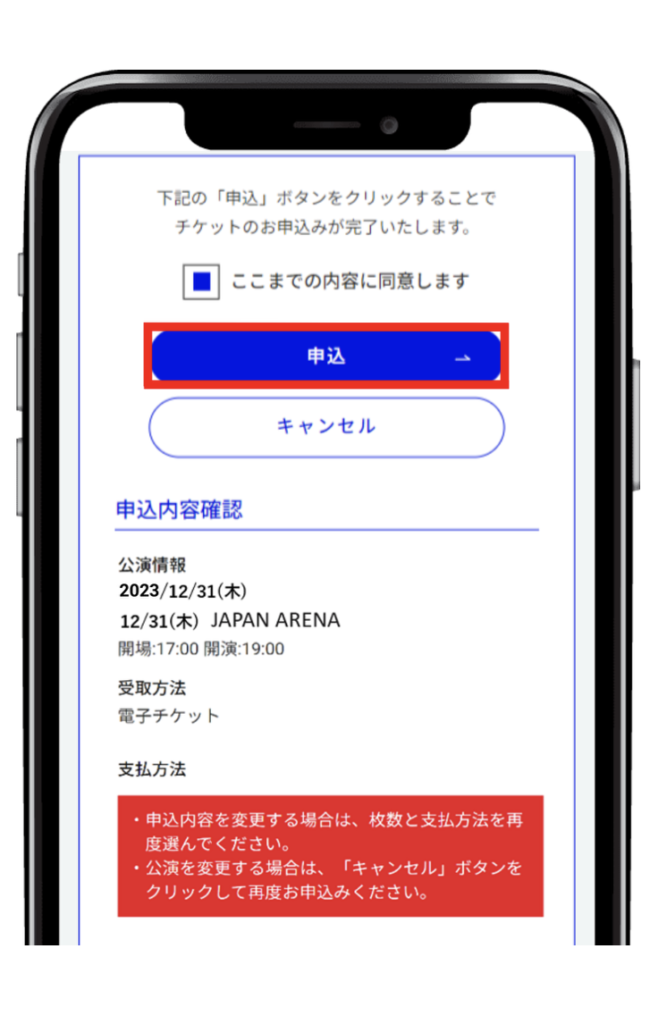
※申込者と同行者のメールアドレスにメールが届くので確認しましょう。
※後は発券案内のメールを待って申込者が「分配」を行うだけです。
チケット発行の分配時に同行者変更は簡単に可能です!!
次に説明する先着順(分配時の同行者登録)と同じ手順なので参考にしてみてくださいね^^
先着:分配時の同行者登録
先着の場合、申込み時に複数枚チケットを選択しても同行者についての情報入力はありません。
下記の画像のように2枚選択しても決済方法と支払い画面しか表示されず、その後すぐ決済となり申込み完了となります。
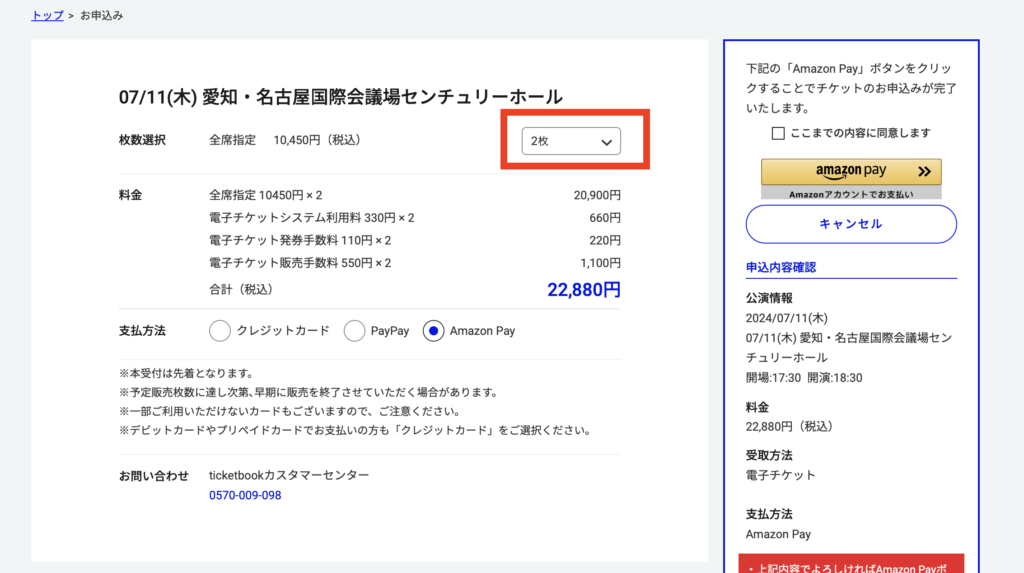
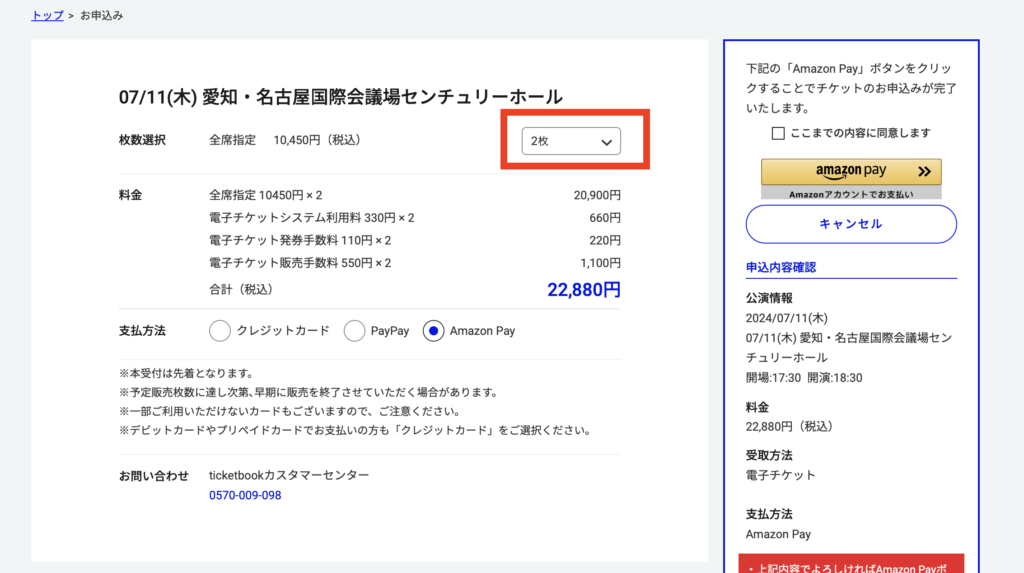
先着順での同行者登録は申込み時ではなく分配時に申込者が行います。
分配手順を見て行きましょう。
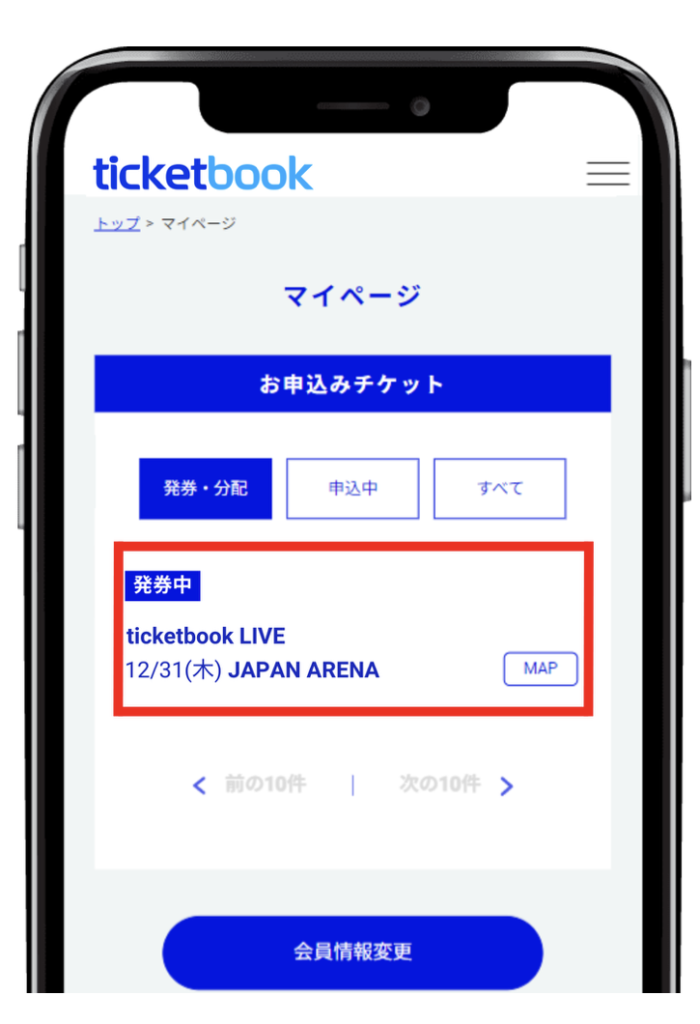
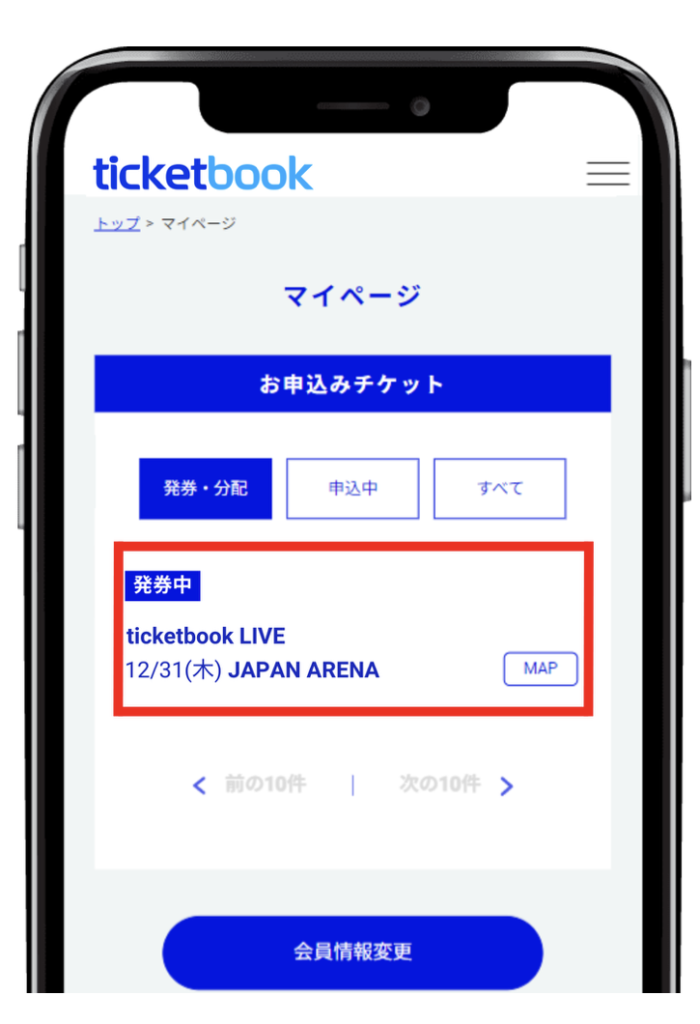
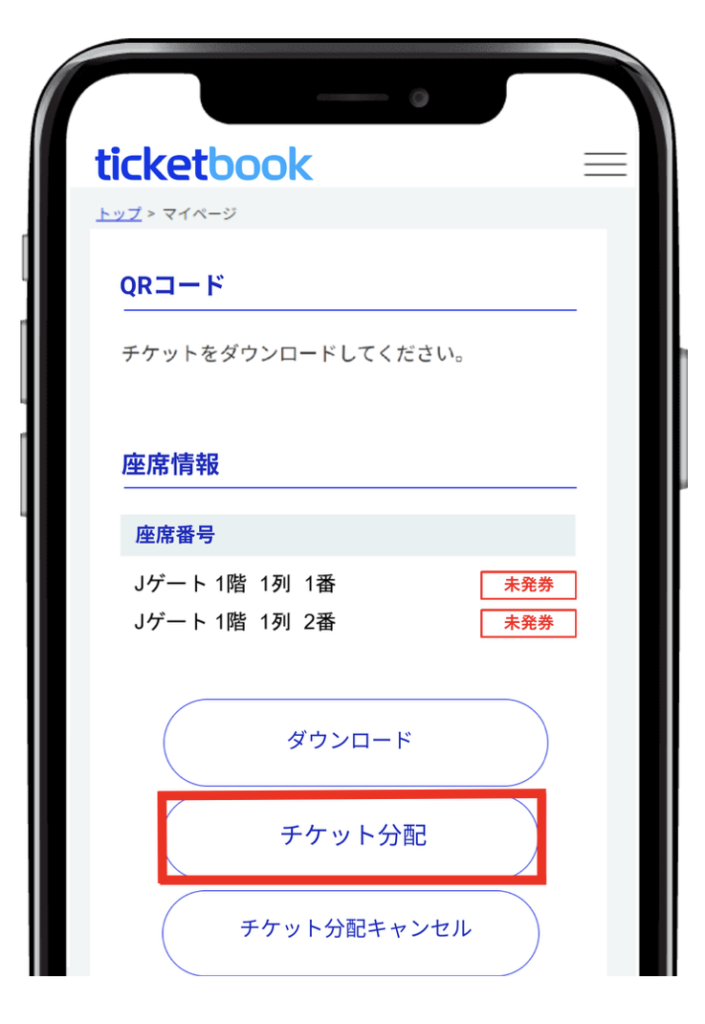
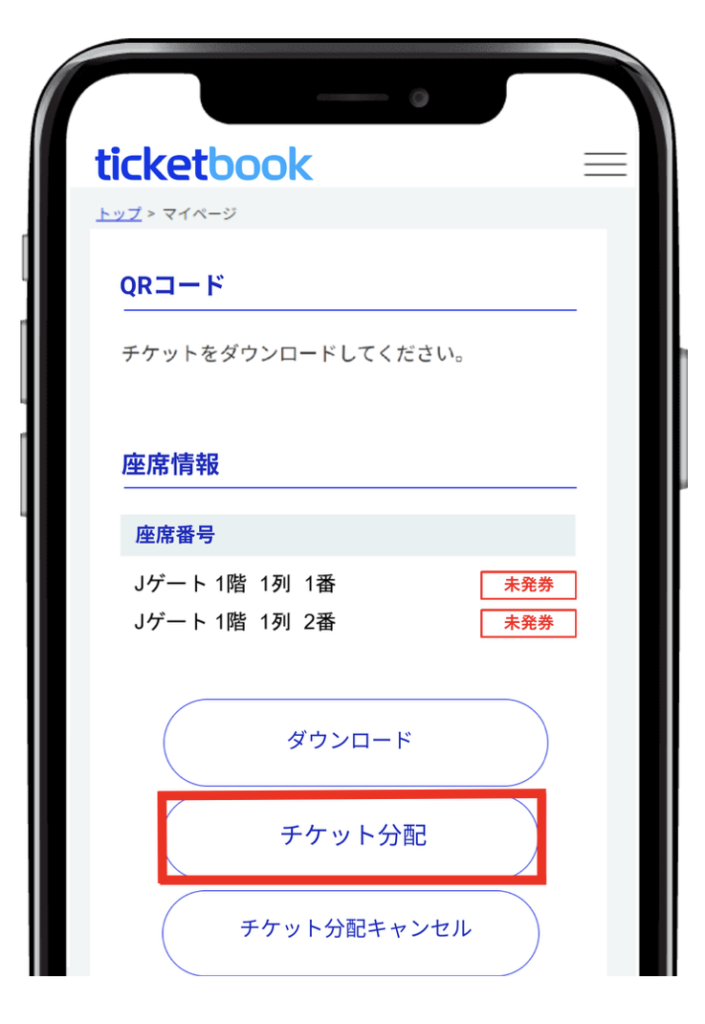
※アドレスを間違わないように注意しましょう。
※このアドレスは当日に同行する人のアドレスを入力してください。
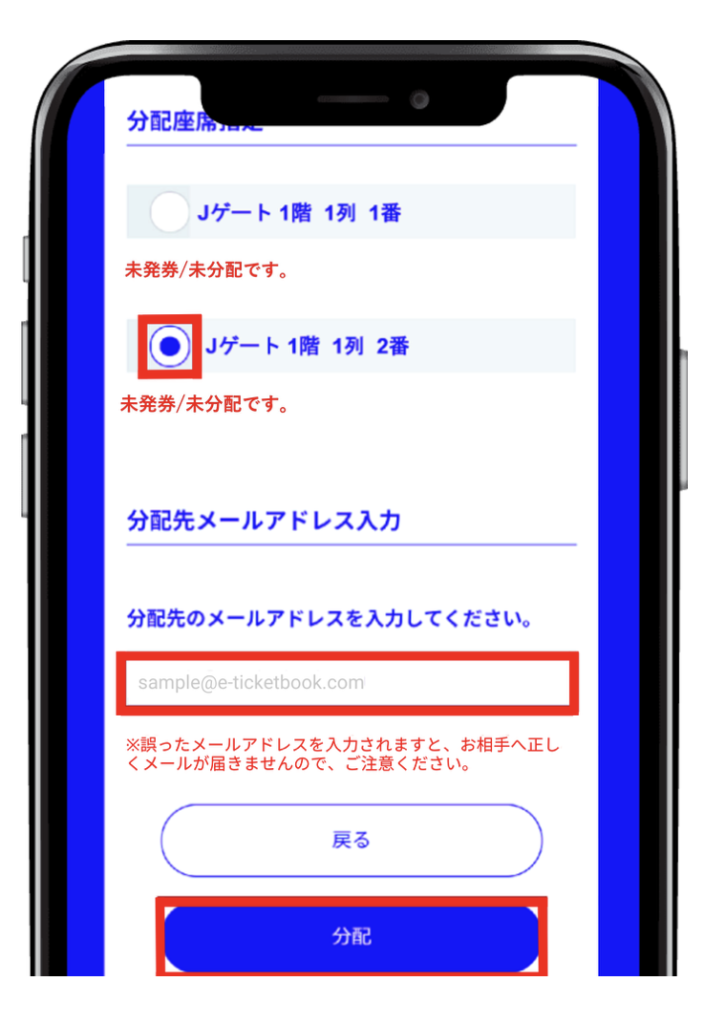
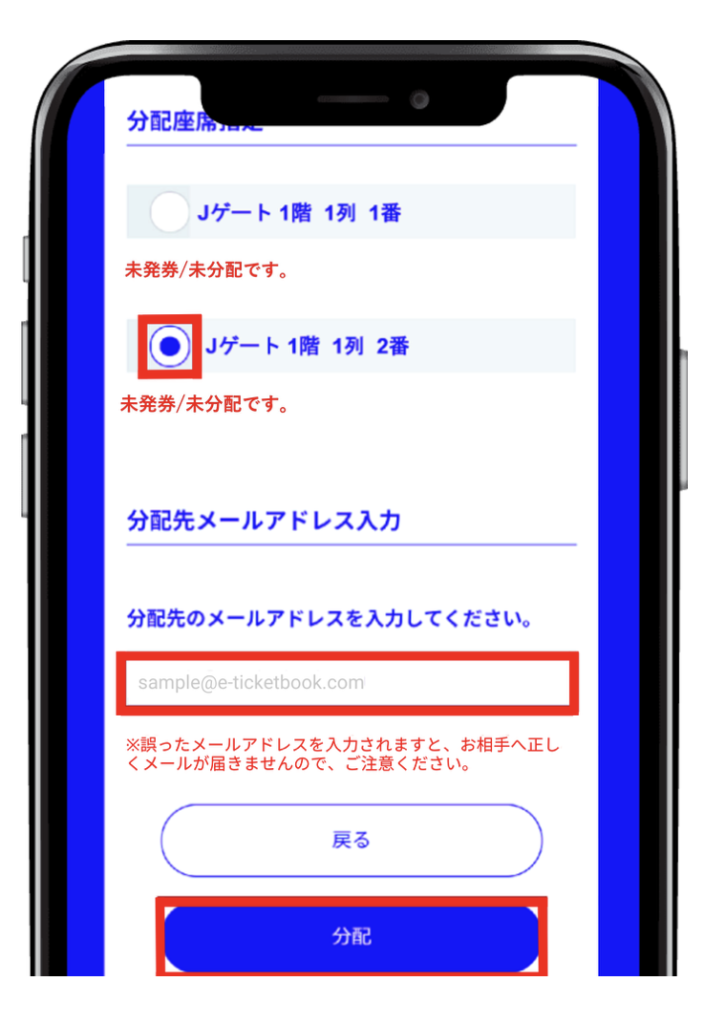
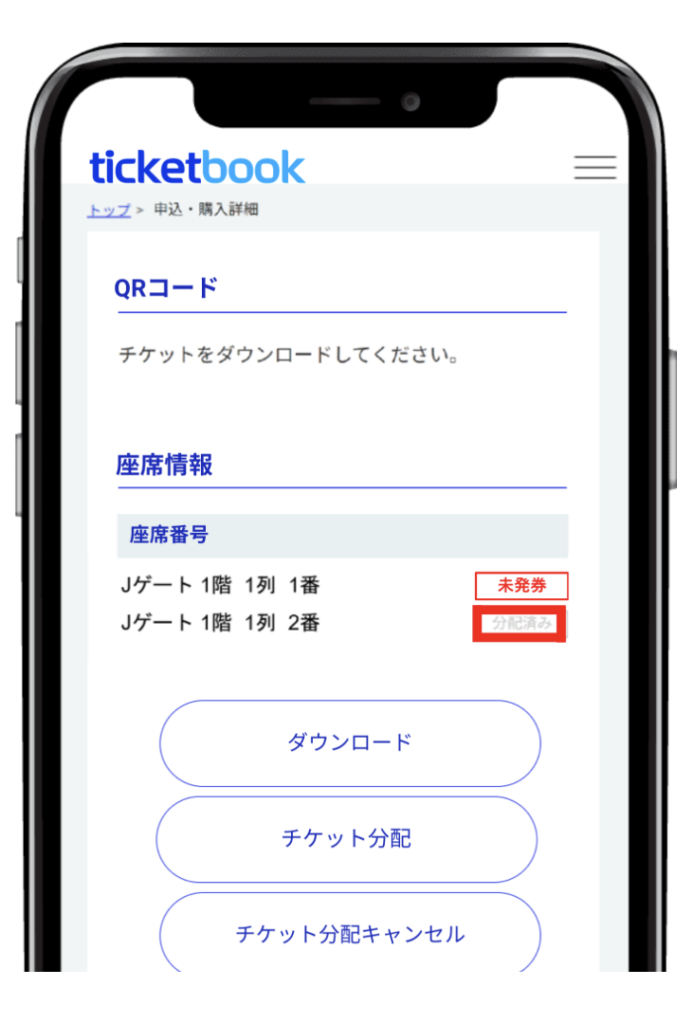
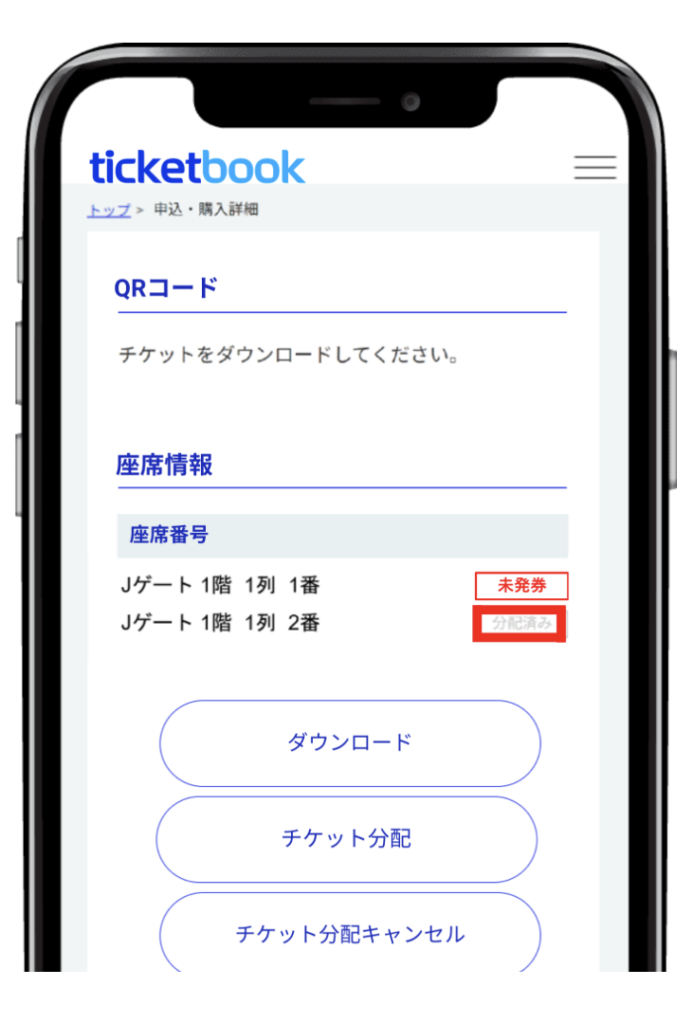
この手順は、
抽選申込み時に登録した同行者を変更する際も同じ手順
となりますので参考にしてくださいね^^
チケット発券日に関しては下記の記事をご覧ください。


まとめ
今回はチケットブックの同行者登録のタイミングや、スマホを持っていない相手を同行者に出来るのか、更に同行者登録の手順を調査しました。
チケットブック公式サイトにも記載があるように「チケット1枚に付き1台のスマートフォンが必要」となります。
スマホを持っていない人は当日会場に入れないので、チケットが無駄になってしまいます。
そうなるとスマホを持っていない相手を同行者にするのは無理と言っていいでしょう。
抽選の場合は申込み時、先着の場合は発券時の「分配」で同行者登録をします。
同行者の会員登録したメールアドレスが必要になるので確認しておきましょうね^^
抽選申込み時に同行者が確定していない場合は、家族など親しい人に協力してもらって仮の同行者になってもらいましょう。
同行者の変更はチケット発券時にも可能なので安心してください。
イベントにもよりますが、お子様と行く場合も1人一台スマホが必要な場合もあります。
よくチケット注意事項を読んで申込みしましょう。
最後まで読んでいただきありがとうございました。